AutoCAD je nejvíce populární program pro digitální kreslení. Mnoho projektů dokončených v AutoCADu je převedeno na dodavatele pro další práci v jiných programech v nativním formátu AutoCAD "dwg".
Často nastávají situace, kdy organizace, která obdržela výkres dwg pro práci, nemá AutoCAD v seznamu svého softwaru. Naštěstí otevření formátu AutoCAD pomocí jiných aplikací není obtížné, vzhledem k rozšířenému rozšíření dwg.
Zvažme několik způsobů, jak otevřít výkres dwg bez pomoci AutoCADu.
Otevření výkresu dwg pomocí kreslicího softwaru
Mnoho inženýrů používá levnější a funkční kreslicí software, který podporuje formát dwg. Nejznámější z nich jsou Compass-3D a NanoCAD. Na našich webových stránkách naleznete pokyny, jak otevřít soubor AutoCAD v kompasu.
Otevření dwg výkresu v ArchiCADu
V odvětví architektonického návrhu jsou migrace souborů mezi AutoCADem a ArchiCADem velmi běžné. Architekti dostávají topografické a geodetické zaměření, generel, výkresy inženýrských sítí zpracované v AutoCADu. Chcete-li správně otevřít dwg v ArchiCADu, postupujte takto.
1. Většina rychlý způsob přidejte výkres do grafického pole Archikada - stačí přetáhnout soubor z jeho složky do okna programu.
2. V okně "Drawing Units", které se objeví, ponechte výchozí milimetry a klikněte na tlačítko "Umístit".

3. Soubor bude umístěn jako objekt kresby. Všechny jeho čáry budou seskupeny do jednoho pevného objektu. Chcete-li kresbu upravit, vyberte ji a kontextová nabídka vyberte Decompose in Current View.

4. V okně dekompozice zrušte zaškrtnutí políčka "Keep Source Elements When Decomposing", aby nedošlo k zahlcení paměti počítače kopií zdrojového souboru. Pokud potřebujete celek, zaškrtněte políčko původní soubor. Klepněte na tlačítko OK.


Otevírání souborů AutoCAD pomocí prohlížečů dwg
Existují speciální malé programy, určený k prohlížení, ale ne k úpravě výkresů AutoCADu. Může to být bezplatný online prohlížeč A360 Viewer a další aplikace od Autodesku - DWG TrueView a AutoCAD 360.
Ostatní lze nalézt online aplikace zdarma k otevření výkresů. Princip jejich práce je podobný.
1. Najděte tlačítko pro stažení souboru a klikněte na něj.
2. Stáhněte si soubor z pevný disk počítač. Výkres se otevře.

Nyní víte, jak otevřít soubor dwg bez aplikace AutoCAD. Na tom není nic složitého, protože mnoho programů poskytuje interakci s formátem dwg. Pokud znáte jiné způsoby, jak otevřít dwg bez AutoCADu, popište je prosím v komentářích.
Prohlížeč DWG- je to malý ďábel placený program, vytvořený speciálně pro prohlížení souborů dwg. Pokud neumíte pracovat, ale z povahy vaší činnosti se často setkáváte s kresbami a modely vytvořenými v tomto konkrétním grafickém editoru. Vyvstává otázka "Jak otevřít soubory DWG?" - bezplatný prohlížeč prohlížeč .dwg!
Hlavní funkce a vlastnosti prohlížeče DWG:
- Tisk obrázků s rozšířeními DWG, DWF, DXF (dvourozměrné a trojrozměrné modely);
- Kompatibilní s prohlížeči IE, Firefox a Netscape;
- Překlad výkresů vytvořených v Autodesk AutoCAD do obrázku s příponou jpg;
- Schopnost kopírovat textové informace z výkresů AutoCADu;
- Schopnost kopírovat části existujícího obrázku;
- Publikování obrázků ve formátu CSF;
- Schopnost opravit původní barvu výkresu (k dispozici jsou tři možnosti: barva nebo originál, černobílá, stupně šedi);
- Schopnost zobrazit nejen "Tabulky", ale také "Modely";
- Možnost zpracování obrazu (rotace, zvětšení jednotlivých fragmentů, zrcadlení);
- Určení velikosti čar, obvodu a plochy obrazců.
Instalace prohlížeče DWG
Proces instalace DWG Viewer není obtížný. Chcete-li začít, stáhněte si instalační soubor do počítače nebo vyměnitelné médium(pokud plánujete instalaci na jiné počítače), kde jej bude snadné najít. Zároveň se chováme opatrně a nepovolujeme instalaci „dodatečných“ panelů nástrojů a programů. Po dokončení stahování najdeme soubor přes "Tento počítač" nebo jiným pohodlným způsobem a dvakrát na něj klikneme myší. Poté se zobrazí okno zobrazující začátek instalačního procesu s výzvou k čekání. Poté, co jsou všechny soubory připraveny, bude uživatel dotázán, zda souhlasí s navrhovanou dohodou - je třeba umístit kurzor před "Přijímám ..." a kliknout myší a poté kliknout na tlačítko "DALŠÍ". Dále se zobrazí okno, ve kterém budete vyzváni k výběru adresy, kde se bude nacházet samotný program. Standardní můžete ponechat na jednotce „C“ nebo jej můžete změnit, poté znovu kliknout na tlačítko „DALŠÍ“ a spustit proces instalace, na jehož konci se zobrazí další zpráva s výzvou ke kliknutí na „Dokončit“ . To znamená, že proces byl úspěšně dokončen. Pozornost! Stahujte a instalujte jen to nejvíce Nejnovější verze programy. V opačném případě bude DWG Viewer k ničemu, nebude schopen otevřít jediný soubor, ale místo toho vás požádá, abyste přešli na web a odsouhlasili jednu z placených aktualizací. Nemusíte to dělat, stačí si stáhnout nová verze program a nainstalujte jej po úplném odstranění starého.
Funkce práce s prohlížečem DWG
Program má intuitivní přehledné rozhraní. Díky malé sadě funkcí a uživatelsky známému rozložení tlačítek ani při práci s anglickou verzí téměř nikdy nevznikají problémy. Při používání prohlížeče DWG byste však měli věnovat pozornost některým významným funkcím. Například co otevřít požadovaný soubor nejjednodušší způsob je ze samotného programu přes funkci nabídky "Otevřít". Aby bylo možné poprvé použít standardní funkci "Otevřít pomocí", je třeba DWG Viewer ručně vyhledat ve složce "Program Files" a poté (znovuotevření) jej systém standardně nabídne. Když se poprvé setkáte s tím, jak DWG Viewer otevírá soubory, může to být trochu matoucí. To vše díky tomu, že standardně zobrazuje obrázek, na kterém uživatel pracoval v grafickém editoru. Velmi často se jedná o vygenerovanou a vytištěnou reprezentaci výkresu, tedy takovou, kterou lze vidět na záložce "Rozvržení" v AutoCADu. Chcete-li přepnout na "Model", musíte se obrátit na formulář umístěný v levém dolním rohu okna programu. Pokud je na počítači jakákoli verze AutoCADu, otevře soubory DWG a pouze jako alternativu systém nabídne Prohlížeč. Navzdory zjevným výhodám grafický editor, bude divák užitečný svým majitelům. Například když je na PC nainstalován „starý“ AutoCAD, který nepodporuje otevírání obrázků vytvořených v pozdějších verzích.
DWG (z anglického drawing) je databáze dvourozměrných a trojrozměrných výkresů. Soubory s touto příponou obvykle vytváří AutoCAD. Formát DWG je jedním z nejběžněji používaných pro ukládání a úpravu CAD výkresů (počítačově podporované konstrukční systémy). Rozšíření zobrazení .dws a .dwt jsou také DWG.
Jak otevřít soubor dwg?
- AutoCAD. Program pro navrhování a kreslení, který ve skutečnosti ukládá soubory ve formátu DWG. Pomocí tohoto softwaru můžete soubory s příponou .dwg nejen otevírat, ale také upravovat. Výhodou tohoto programu je, že novější verze AutoCADu mohou číst návrhy uložené v dřívějších verzích. Jedná se však o placený program a ne každý si jej může dovolit mít ve svém počítači.
- nanoCAD. Domácí analog AutoCADu s nejpodobnějším rozhraním. Kompletní CAD platforma, která obsahuje všechny potřebné základní nástroje pro navrhování a vytváření výkresů. Je tam také ona bezplatná verze- zdarma nanoCAD - se základní funkčností a přímou podporou formátu DWG.
- KOMPAS. ruský systém automatizovaný design. Konverze DWG souborů v tomto programu probíhá automaticky. Poté, co KOMPAS převede výkres do formátu Compass-Fragment, lze projekt upravovat.
- DWG True View. Tato aplikace umožňuje prohlížet soubory .dwg a tisknout výkresy. Obsahuje také modul DWG TrueConvert. Tento modul převádí grafické soubory novější verze pro práci se staršími verzemi AutoCADu.
- Autodesk Design Review. Další „prohlížeč“ souborů DWG s pokročilejšími funkcemi než ten předchozí. Kromě prohlížení si zde můžete dělat poznámky do výkresů a sledovat změny v projektech.
Jak otevřít soubor dwg online?
Kromě softwaru nainstalovaného na stolní počítač, soubory s příponou .dwg lze prohlížet a upravovat pomocí následujícího online služby:
- ShareCAD. Bezplatná služba, který umožňuje pouze prohlížení výkresů. Umožňuje ukládat soubory na server a prohlížet dříve stažené výkresy z libovolného počítače.
- Autodesk 360. Zaplaceno cloudová služba. Kromě prohlížení DWG výkresů je možné je upravovat. Kromě toho je možné vytvořit digitální pracovní prostor pro společný design a práci s výkresy.
Pozornost!
Pro uživatele programů od Autodesku nebo ruských analogů je problém převodu dokumentů akutní. Soubory, které se otevírají v původním programu bez chyb, jsou při přenosu do jiného počítače značně zkreslené.
V tomto článku se dozvíte, co čte formát DWG, a také jaké online služby můžete používat bez stahování.
Co je DWG: účel, analogy, verze
Dokumenty s tímto rozlišením patří do rodiny binárních souborů, to znamená, že na rozdíl od textových informací představují sadu bajtů, nikoli znaků. Návrháři a inženýři používají tento formulář k ukládání 2D a 3D modelů.
Takové „kontejnery“ ukládají návrhová data a metadata o vizuální konstrukci budovy, plánu komunikací a zařízení.
Existují dvě verze formátu jiný režim přístup:
- Otevřené: od neziskového sdružení výrobců softwaru – povoleno ke čtení všem uživatelům;
- Uzavřeno: od oficiálního vývojáře AutoCADu - dostupné pouze majitelům speciální licence.
Tato politika uzavřené výměny komplikuje práci ve výrobě mezi zákazníkem, dodavatelem a dodavatelem, protože každé oddělení může mít různé programy, které otevírají výkresy a diagramy ve formátu DWG.
Komunita uživatelů našla cestu z této situace – převod souborů a také používání zdrojů třetích stran k prohlížení dokumentů.
Projekty s příponou *dwg v názvu jsou široce podporovány většinou CAD systémů.
Moderní vývojáři se však snaží problém vyřešit bez konverze a dalších nákladů na pracovní sílu.
Společnost ZVSOFT představila univerzální multiformátovou utilitu. Je loajální k souborům různých velikostí a rozlišení. Výkresy se načítají rychle bez zhroucení systému nebo zkreslení bitmapy.
Bezplatné čtečky DWG
Pro kontrolu a minimální změny grafických dokumentů používají inženýři řadu demo nástrojů. Mají malý výkon, ale pro ojedinělé použití to stačí. Mezi programy, které mají funkce bezplatné prohlížení DWG soubory pro AutoCAD, odborníci zahrnují následující:

Pokud potřebujete seriózní podporu pro provádění běžných úkolů, takoví asistenti nebudou fungovat, protože mají malou funkčnost a rychlost zpracování metadat. Musíte přemýšlet o výběru jiného softwaru.
|
|
|
|
|
Online služby pro práci s rozšířením DWG
Pro dočasné použití není nutné vybavovat váš gadget těžkým softwarem, stačí se uchýlit k pomoci internetových zdrojů, které vám umožní snadno zobrazit formát DWG.
V takových online editorech existují určitá omezení týkající se velikosti dokumentu a verze programu, kde byl vytvořen. Vzhledem k tomu, že licencovaný software je spojen s cloudové úložiště, můžete z něj vždy vytáhnout požadovaný výkres a použít jej v IT aplikaci.
Tyto zahrnují:

Tyto nástroje plní vysoce specializované funkce a používají se jako doplňkové aplikace na základní software, jako je AutoCAD a ZWCAD.
Licencovaný software pro otevírání DWG projektů
Abyste mohli využívat všechny funkce při sestavování, úpravách, přenosu souborů, musíte používat plnohodnotný software. Vývojáři vytvářejí modifikace utilit v závislosti na typu činnosti klienta. ZWSOFT nabízí speciální verze Software pro architekty, projektanty, geodety, stavitele, operátory komunikačních sítí.
Výhodou stacionárních systémů na rozdíl od bezplatných a online protějšků je nejen pokročilá funkčnost, ale také pravidelné aktualizace digitálního softwaru.
Pokud hledáte, který program otevře formát DWG bez zkreslení a negativních transformací, podívejte se na hodnocení licencovaných utilit:
- "Kompas". Rozvoj ruská společnost Ascon. Výkonný CAD na bázi ruského jazyka. Má několik konfigurací pro komerční a vzdělávací účely: Home, LT, Graph a SPDS. Pomáhá udržovat související dokumentaci v souladu s domácími předpisy a GOST. Také tvůrci představili samostatnou aplikaci pouze pro prohlížení 3D modelů. Můžete na něm pracovat bez trvalého prodloužení komerční licence. Formát DWG není interní součástí softwaru, takže výkresy a diagramy budou pravděpodobně při importu nebo exportu zdeformovány.
- ArchiCAD. Softwarový balík pro architekty založený na metodě inteligentního modelování. Při práci se používá koncept virtuální budovy - specialista může otáčet 3D model, stejně jako měnit náklon a úhel pohledu. Kromě toho byl vyvinut systém dynamických bloků a geometrických závislostí. Pokud tedy člověk provede změny odhadovaného odhadu nebo proporcí objektu, dojde k automatickým transformacím v jednotlivých detailech kresby. Ale při nakládání nebo vykládání dokumentů může dojít k deformaci konstrukcí. Používají se v oblasti krajinného designu, výstavby konstrukcí jakékoli složitosti a počtu podlaží.
- . Známé a intuitivní rozhraní s ruskojazyčným menu vám umožňuje zkrátit čas na naučení se pracovat v tomto programu. Oficiální web vývojáře má podrobné pokyny na hlavní a doplňkové moduly a také video tutoriály pro každou aktualizaci. Software má úplný balík standardních služeb pro čtení, vytváření, konverzi a distribuci dokumentů rozšíření .dwg. Testovací postupy prokazují maximální kompatibilitu programu s tímto formátem nejběžnějších verzí. Dalšími výhodami utility jsou realistická 3D vizualizace, import a export rastru obrázky JPEG, PNG, BMP.
Jednou z výhod nákupu softwaru se záručním servisem vývojáře je aktivní Zpětná vazba. Manažeři ZWSOFT jsou vždy připraveni vám pomoci vyřešit spory a opravit selhání systému.

Jak otevřít soubory AutoCADu v ZWCADu
Prohlížeč Ze stacionárních programů se všemi operační systémy kompatibilní pouze ZWCAD Viewer a online služby:
- Linux;
- Okna;
Bez ohledu na metodu, kterou zvolíte pro otevření dokumentu ve formátu DWG, online program nebo software nainstalovaný v počítači, musíte soubor zkontrolovat, zda neobsahuje viry, a teprve poté pokračovat ve stahování.
Předběžná práce s výkresem začíná několika fázemi:
- Chcete-li otevřít soubor, musíte použít tlačítko "Soubor" a poté "Exportovat" nebo "Vytvořit".
- Po vložení předmětu do výměníku začneme prohlížet.
- Pro snadnou manipulaci můžete změnit viditelnost vrstev, proto věnujte pozornost sekcím "Pozadí" a "Vrstvy". Podívejte se na nástroje Freeze/Unfreeze. Umožňují uložit změny a zcela odstranit vrstvu z pracovního prostoru.
- Pro snadný přechod z jednoho rozvržení do druhého použijte funkci "Porovnání výkresů". Porovnejte diagramy v jednom poli a zvýrazněte rozdíly.
Program si můžete zdarma stáhnout z oficiálních stránek společnosti a vyzkoušet.
Jako závěr
Existuje mnoho aplikací, které mohou otevřít soubor ve formátu DWG. Ale kritériem pro výběr těchto IT nástrojů by měla být kompatibilita CAD s rozlišením. Důležitější je také výkon a rychlost načítání obrazu systémem. Tomuto hodnocení dominuje licencovaný software.
Formát DWG používají aplikace CAD k ukládání 2D nebo 3D návrhů. Může to být řez hranolem nebo pár ozubených kol náramkové hodinky. Stává se, že naléhavě potřebujete zobrazit soubor AutoCAD, když není po ruce žádný počítač nebo nejsou nainstalovány programy pro otevírání takových souborů.
Jak prohlížet soubory DWG online
Rozvoj moderní technologie a naléhavost tohoto problému vedla k objevu soubor .dwg přes internet můžete dokonce na několika online službách. Tento článek poskytuje krátký přehled tří zdrojů, kde to můžete udělat.
Metoda 1: Prohlížeč A360
Autodesk je jednou z hlavních společností, která podporuje tento formát a na jejich webových stránkách můžete otevřít a zobrazit soubor DWG. Někoho může odpuzovat skutečnost, že neexistuje žádný ruský jazyk, ale pro jednoduché prohlížení to není vůbec nutné.
Přejděte na službu A360 Viewer online
- Úplně na začátku stránky je tlačítko " Nahrajte své návrhy“a i bez znalosti jazyka samotný design naznačuje, že to je přesně to, co potřebujete.

- Dále si můžete soubor stáhnout z cloudu nebo ze svého zařízení. Knoflík " Zvolte soubor” zobrazí dialogové okno, kde můžete vybrat dokument, který chcete zobrazit z počítače nebo mobilního zařízení.

- Poté vás web požádá o souhlas s podmínkami použití a zeptá se, zda existují další soubory. Pokud existuje pouze jeden soubor, můžete bezpečně kliknout na tlačítko "Žádné další soubory«

- Po nahrání souboru na server si jej můžete jednoduše prohlédnout, změřit jednotlivé části souboru a dokonce vypnout určité vrstvy, pokud existují.

Metoda 2: ShareCAD
Dalším zdrojem, kde si můžete prohlížet soubory DWG, je ShareCAD. Rozhraní zde není tak intuitivní jako na předchozí stránce, ale může potěšit přítomnost ruského jazyka. Na druhou stranu bude stránka vypadat na všech zařízeních stejně, což je také dobře.
Přejděte na službu ShareCAD Online
- Tlačítko pro nahrání na server je úplně vlevo nahoře. Po kliknutí stačí vybrat dokument z počítače.

- Při prohlížení souboru můžete změnit měřítko a vypnout vrstvy. Tato stránka je omezená.

Metoda 3: ProfiCAD
Další zdroj, vyrobený ve velmi minimalistickém stylu, vám také umožňuje prohlížet soubory DWG. Zde nelze vrstvy vůbec vypnout a obrázek může vypadat převráceně, tzn. černá místo bílé a naopak. Není zde ani ruský jazyk. Ale stránka se vyrovná s úkolem prohlížení dokumentu jako takového.
Přejděte na ProfiCAD Online Service
- Nejprve musíte kliknout na tlačítko Procházet“ a vyberte soubor ze svého zařízení. Poté musíte kliknout na tlačítko "OK".
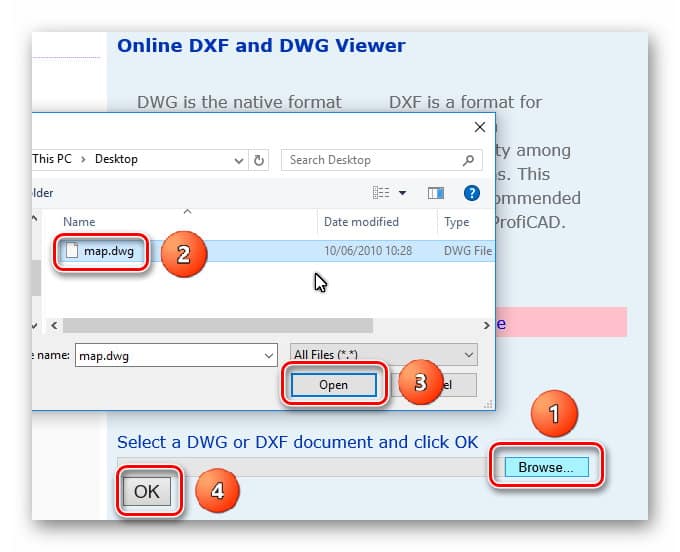
- Po nahrání na web si můžete výkres zobrazit jako obrázek PNG na samostatné záložce nebo si prohlédnout jednotlivé části výkresu a zároveň zobrazit celý obrázek.

Závěr
Soubor DWG můžete otevřít online na různých zdrojích a dostupnost alternativ vám umožňuje vybrat si, co je potřebnější. Stále se však doporučuje používat prohlížeč A360, protože tyto stránky spravuje komerční společnost, která má o provozování stránky zájem.
